近期,Win10系统桌面上的图标和任务栏图标出现闪烁,不断的刷新,CPU资源占用率高,重启电脑、重置默认功能也无法解决,以为Windows更新或者某软件导致的问题,卸载很多软件也无法解决问题。那么遇到这个问题,我们要如何解决呢?下面装机之家分享一下Win10电脑桌面图标和任务栏图标一直闪烁不停刷新的解决方法。
解决方法:
1、按下键盘上同时按下“Windows键+R键”组合键打开运行,或者鼠标右键点击“开始菜单”,点击“运行”,在运行中输入“regedit”打开注册表编辑器,如下图所示。
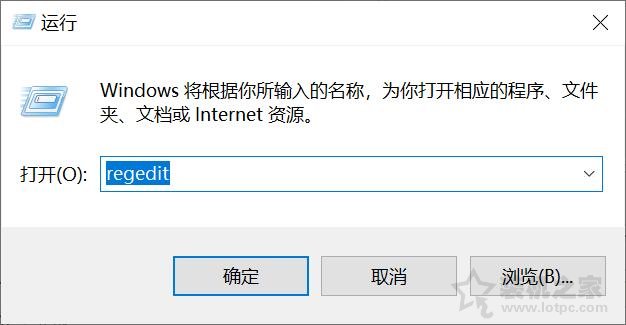
2、我们在注册表编辑器中,依次展开至“计算机\HKEY_CURRENT_USER\SOFTWARE\Microsoft\Windows\CurrentVersion\Explorer\FileExts”,将将FileExts整个注册表项右键导出备份,备份好之后,先不要关闭注册表编辑器。
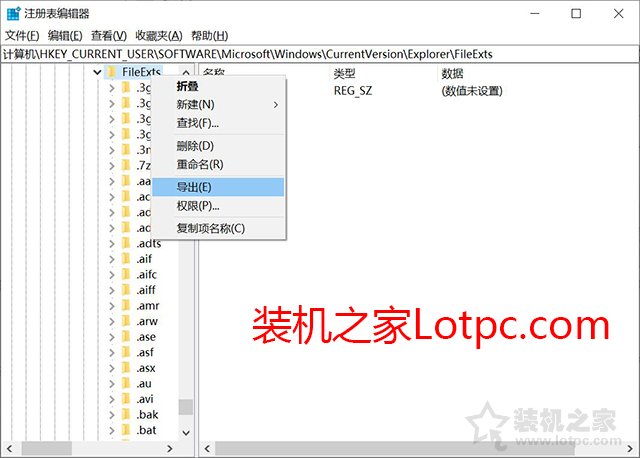
3、同时按下Ctrt+Alt+Del组合键打开任务管理器,将资源管理器(即explorer.exe)进程结束掉。
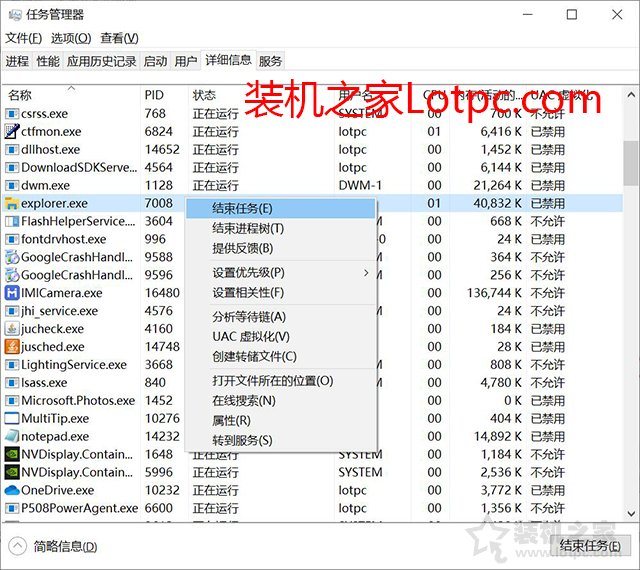
再到注册表编辑器删除“FileExts”项,删除之后在键盘上按Ctrl+alt+del,在蓝色的画面中找到右下角电源图标,将电脑重启一下就可以解决啦。
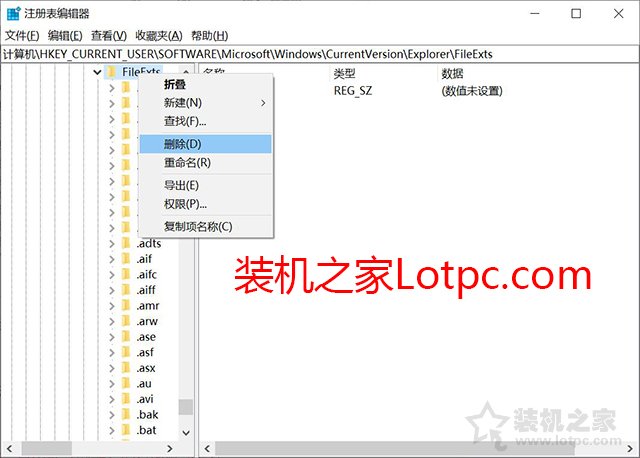
以上就是装机之家分享的Win10桌面图标和任务栏图标一直闪烁不停刷新的解决方法,希望本文能够帮助到大家。

















